ఒక సమయంలో iOS రాత్రి థీమ్లో ప్రదర్శన వినియోగదారుల మధ్య వేగవంతమైన ప్రతిస్పందనను కలిగించినప్పటికీ, అది త్వరగా ఉపయోగించబడుతుంది. ఎవరైనా నిరంతరం ఉపయోగిస్తున్నారు, మరియు ఎవరైనా, డెవలపర్లు ఆలోచన, ఒక షెడ్యూల్ సక్రియం, ఒక కాంతి ఇంటర్ఫేస్తో సంకర్షణ, మరియు సాయంత్రం మరియు రాత్రి - చీకటి తో. మీరు మానవీయంగా వాటి మధ్య మారలేరు, కానీ అంశాల ఆటోమేటిక్ షిఫ్ట్ను ఆకృతీకరించండి. కానీ ఇంటర్ఫేస్ రంగు ఏ సమస్యలు లేకుండా మార్పులు ఉంటే, అప్పుడు ఇక్కడ డెస్క్టాప్ యొక్క చిత్రం - సంఖ్య, అది బహుశా అది చాలా ఇష్టం.
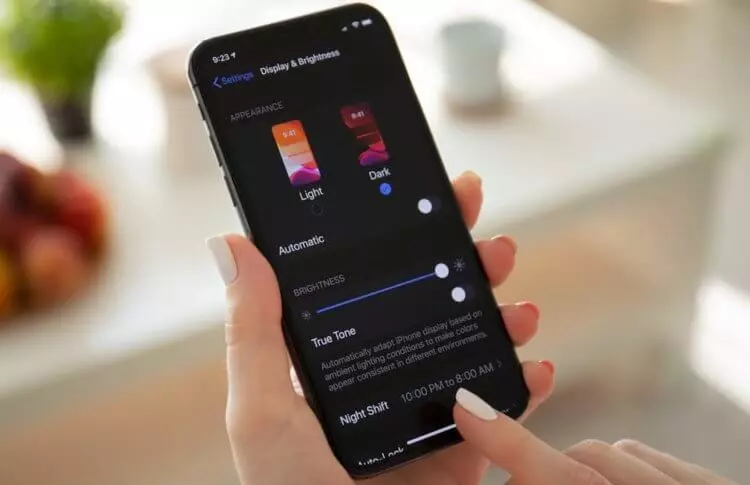
టెలిగ్రామ్ను అడ్డుకోవడం అసాధ్యం ఎందుకు, మరియు ఇది అనువర్తనం స్టోర్ లేకుండా ఎలా పని చేస్తుంది అని చెప్పారు
"ఫాస్ట్ ఆదేశాలు" మరియు ఆటోమేషన్ విధులు ధన్యవాదాలు, మీరు డెస్క్టాప్ చిత్రం మరియు లాక్ స్క్రీన్ యొక్క ఆటోమేటిక్ షిఫ్ట్ ఆకృతీకరించవచ్చు, రాత్రి థీమ్ కృష్ణ నమూనా, మరియు రోజువారీ - కాంతి. ఫలితంగా, సిస్టమ్ అల్గోరిథంలు మీ ఇంటర్ఫేస్ ప్రస్తుతం పెయింట్ ఎలా ఆధారపడి, చిత్రాలు తాము క్రమాన్ని చేస్తుంది. అదే సమయంలో, మీరు మాత్రమే ముందు సిద్ధం అవసరం, అయితే భవిష్యత్తులో అన్ని చర్యలు మీ భాగస్వామ్యం లేకుండా నిర్వహిస్తారు. బాగా, ప్రారంభిద్దాం?
IOS లో విషయాలు మారుతున్నప్పుడు వాల్పేపర్ యొక్క మార్పు
తో ప్రారంభించడానికి, మీరు వరుసగా రాత్రి మరియు రోజు అంశాల కోసం ఒక చిత్రాన్ని ఉంచడానికి అవసరం పేరు "ఫోటో" అప్లికేషన్, రెండు ఆల్బమ్లు సృష్టించాలి. నేను ఈ ప్రక్రియను వివరించను, ఎందుకంటే ప్రతి ఒక్కరికీ ఖచ్చితంగా ఖచ్చితంగా చెప్పాను. మీకు నచ్చిన ఏ చిత్రాలను ఎంచుకోవడానికి మీరు స్వేచ్ఛగా ఉంటారు, కానీ వారి రంగు పథకాలు రోజు మరియు రాత్రి అంశాలకు అనుగుణంగా ఉన్నాయని నిర్ధారించడానికి బహుశా మరింత తార్కికం. మరియు అదే సౌలభ్యం కోసం నేను వాటిని "రోజు" మరియు "రాత్రి" కాల్ సిఫార్సు.
మూడవ పక్ష అనువర్తనాల లేకుండా ఐఫోన్ ఛార్జింగ్ చక్రాలను ఎలా నేర్చుకోవాలి
- అనువర్తనం స్టోర్ నుండి "ఫాస్ట్ ఆదేశాలను" అనువర్తనాన్ని డౌన్లోడ్ చేయండి;
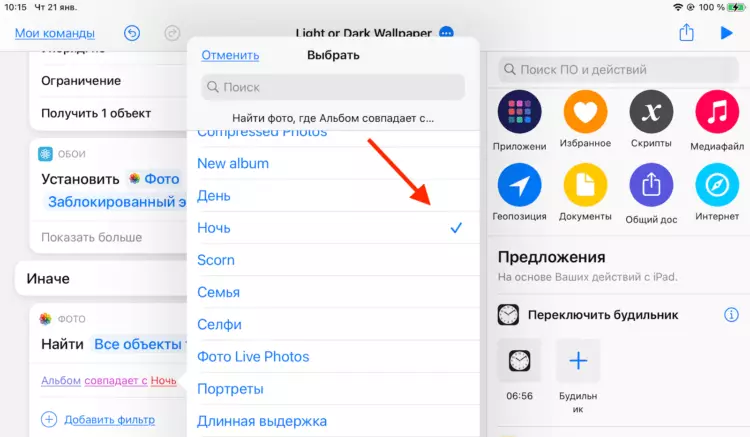
- ఈ లింక్ ద్వారా స్క్రోల్ చేయండి మరియు కాంతి లేదా చీకటి వాల్ కమాండ్ను సెట్ చేయండి;
- ఇప్పుడు సర్కిల్లో మూడు పాయింట్లను నొక్కడం ద్వారా కమాండ్ సెట్టింగులకు వెళ్లండి;
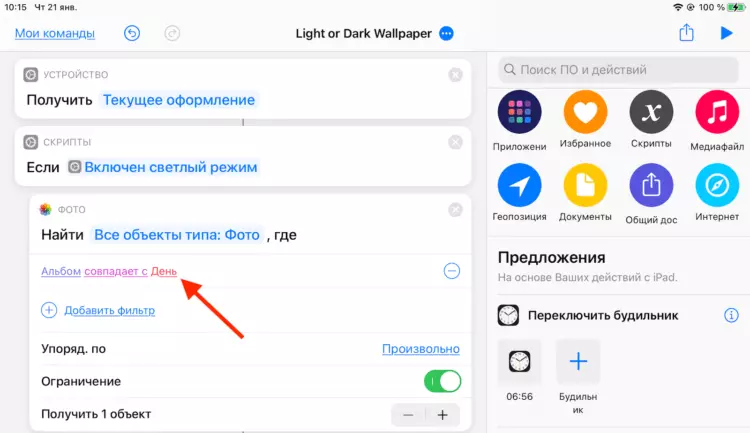
- మొదటి క్షేత్రంలో "ఫోటో" ఆల్బమ్ను "రోజు" లో భర్తీ చేసి, రెండవది - "నైట్" లో.
ఇప్పుడు మీరు రెండు ఒకేలా ఆటోమేషన్ను సృష్టించాలి, తద్వారా కమాండ్ మీ భాగస్వామ్యం లేకుండా స్వయంచాలకంగా సక్రియం చేయబడుతుంది. ఒక రాత్రి నేపథ్యం సంబంధం మరియు ఒక చీకటి చిత్రం, మరియు ఇతర రోజువారీ మరియు ప్రకాశవంతమైన చిత్రాన్ని, వరుసగా.
- "ఫాస్ట్ ఆదేశాలను" అప్లికేషన్ను తెరవండి - "ఆటోమేషన్";
- "మీ కోసం ఆటోమేషన్ను సృష్టించండి" - "రోజు సమయం";
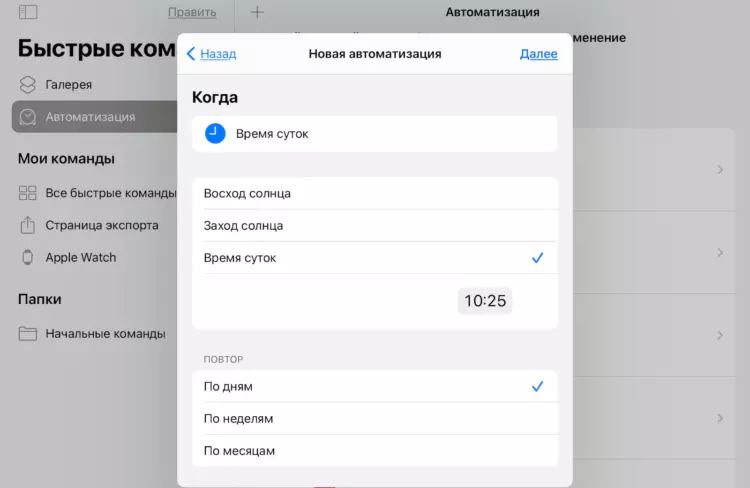
- రాత్రి నేపథ్యం యొక్క ఆక్టివేషన్ సమయానికి సమయం ప్లస్ 1 నిమిషం (లేదా "సూర్యాస్తమయం" సన్సెట్లో చేర్చినట్లయితే "సూర్యాస్తమయం" ఎంచుకోండి);
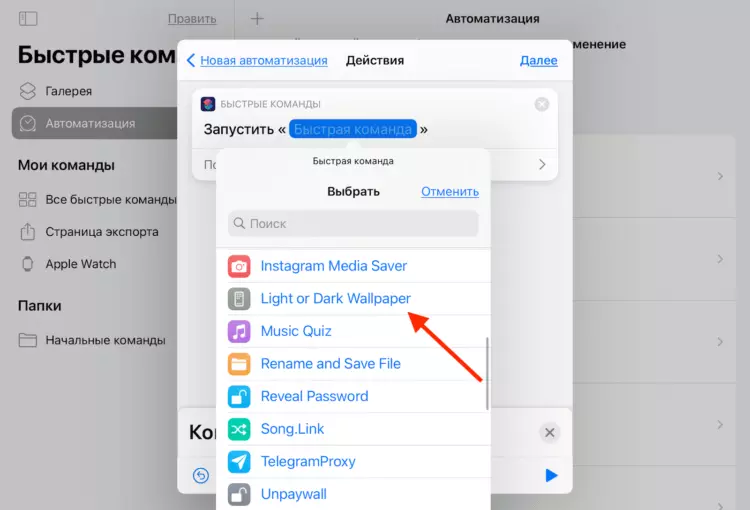
- తదుపరి పేజీలో, "చర్యను జోడించు" క్లిక్ చేసి కాంతి లేదా చీకటి వాల్ కమాండ్ను ఎంచుకోండి;
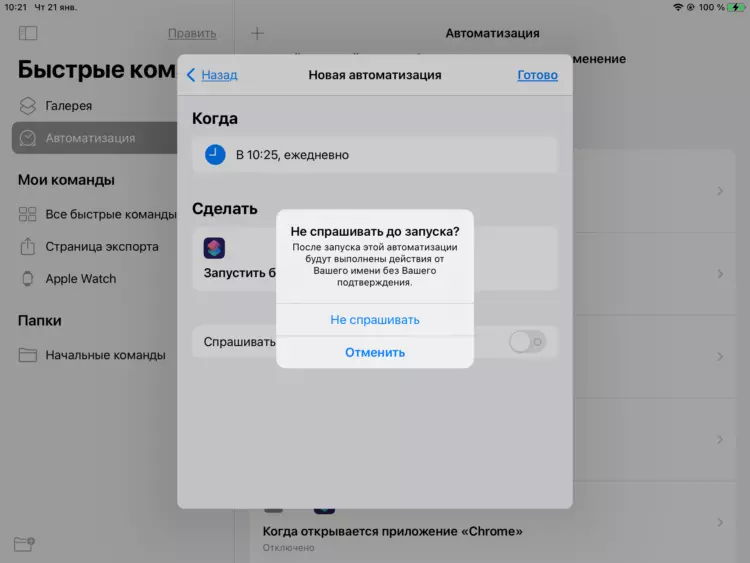
- యాక్టివేషన్ అభ్యర్థనను ఆపివేయి మరియు ఆటోమేషన్ను సేవ్ చేయండి;
- అప్పుడు మరొక ఆటోమేషన్ సృష్టించండి, కానీ ఇప్పటికే దాని చేర్పు సమయం ఎంచుకోవడం ద్వారా ఒక ప్రకాశవంతమైన థీమ్ కోసం.
IOS లో ఆటోమేషన్ పనిచేయదు. ఏం చేయాలి
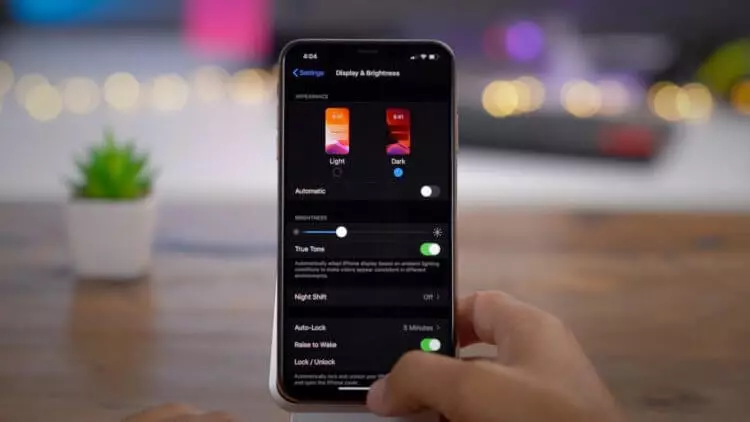
అంశాల మార్పు సమయానికి ప్లస్ ఒక నిమిషం సమయాన్ని సెట్ చేయడం చాలా ముఖ్యం, ఎందుకంటే అవి తక్షణమే ఇన్స్టాల్ చేయబడవు. దీని కారణంగా, ఇది కొన్నిసార్లు ఫాస్ట్ బృందం మరియు ఆటోమేషన్ పని ముందుగానే అంశంగా మారుతుంది, మరియు అవి ట్రిగ్గర్ చేయడానికి ట్రిగ్గర్ చేయబడవు. ఫలితంగా, డెస్క్టాప్ చిత్రం మారదు. నేను తనిఖీ ప్రక్రియలో దీనిని కనుగొన్నాను, కానీ ప్రతిదీ సరిగ్గా ఎలా పనిచేస్తుందో నేను చాలా కాలం పాటు అర్థం కాలేదు, మరియు చిత్రం అదే విధంగా ఉంటుంది.
అన్ని అనువర్తనాలు జాబితా ఉన్న iOS లో "ఫోల్డర్" ను ఎలా తయారు చేయాలి
గుర్తుంచుకోవడానికి మరొక ముఖ్యమైన పాయింట్ కొన్ని ఆటోమేషన్ ప్రతి ఇతర తో వివాదం చేయవచ్చు. ఉదాహరణకు, ప్రతి రాత్రికి కాన్ఫిగర్ చేయబడిన డెస్క్టాప్ చిత్రం యొక్క చిత్రాన్ని స్వయంచాలకంగా మార్చడానికి నేను సక్రియం చేయబడ్డాను. వాస్తవానికి, అదే చర్య, కానీ వివిధ కారకాలపై ఆధారపడి, ఇది అసాధ్యం అని తర్కశాస్త్రం తార్కికం. అందువలన, మీరు ఇదే జట్లు ఏర్పాటు చేసినట్లయితే, మీరు, నా లాంటి, మీ కోసం మరింత ముఖ్యమైనది ఏమి ఎంచుకోవాలి.
